锁屏微信消息显示内容怎么设置?本章内容给大家谈谈电子数码产品中关于遇上锁屏后怎么显示微信消息等问题,我们该怎么处理呢。下面就让我们一起来看看吧,希望能帮你解决到相关问题。
锁屏微信消息显示内容怎么设置
1、华为P40手机,鸿蒙3.0系统,微信8.0.37最新版本为例。打开手机设置,点击进入通知和状态栏。
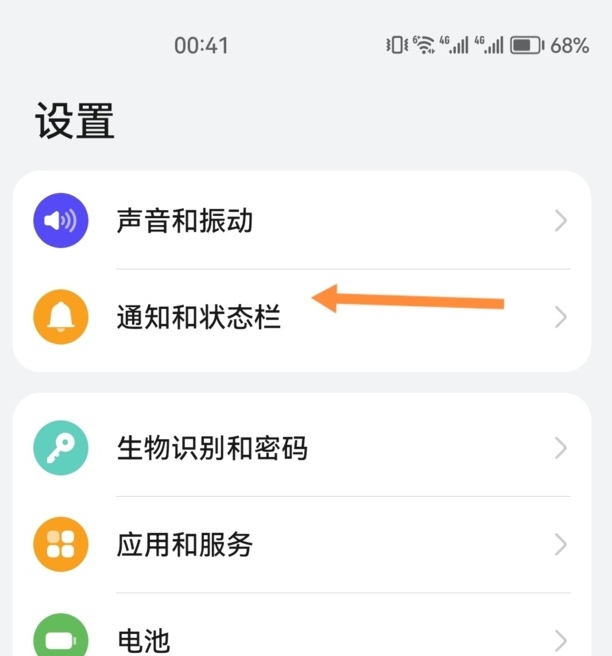
2、点击进入微信的通知管理。
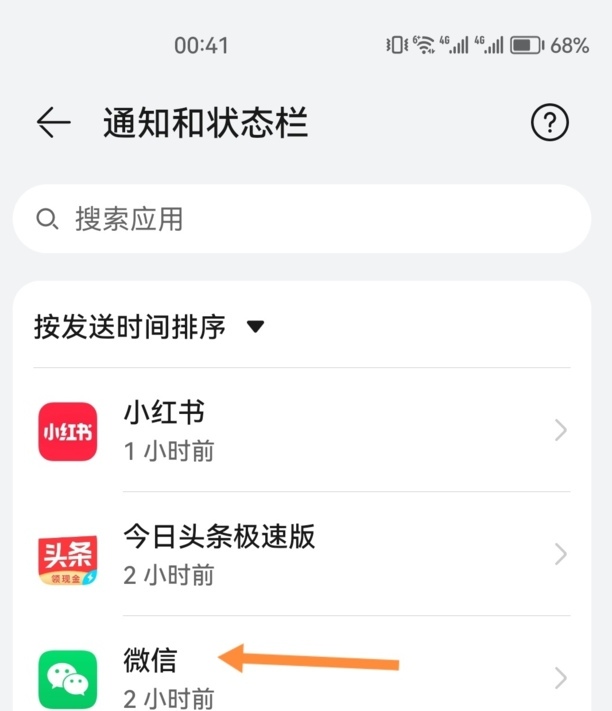
3、允许微信通知,并点击进入新消息通知。
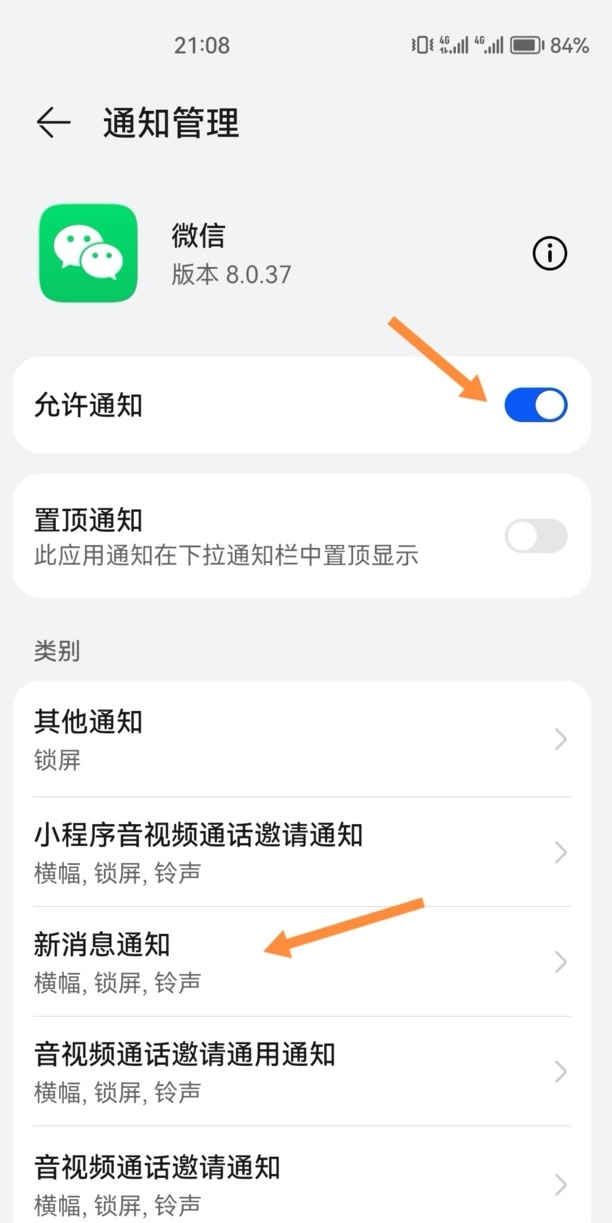
4、允许微信的新消息通知,并允许锁屏通知。
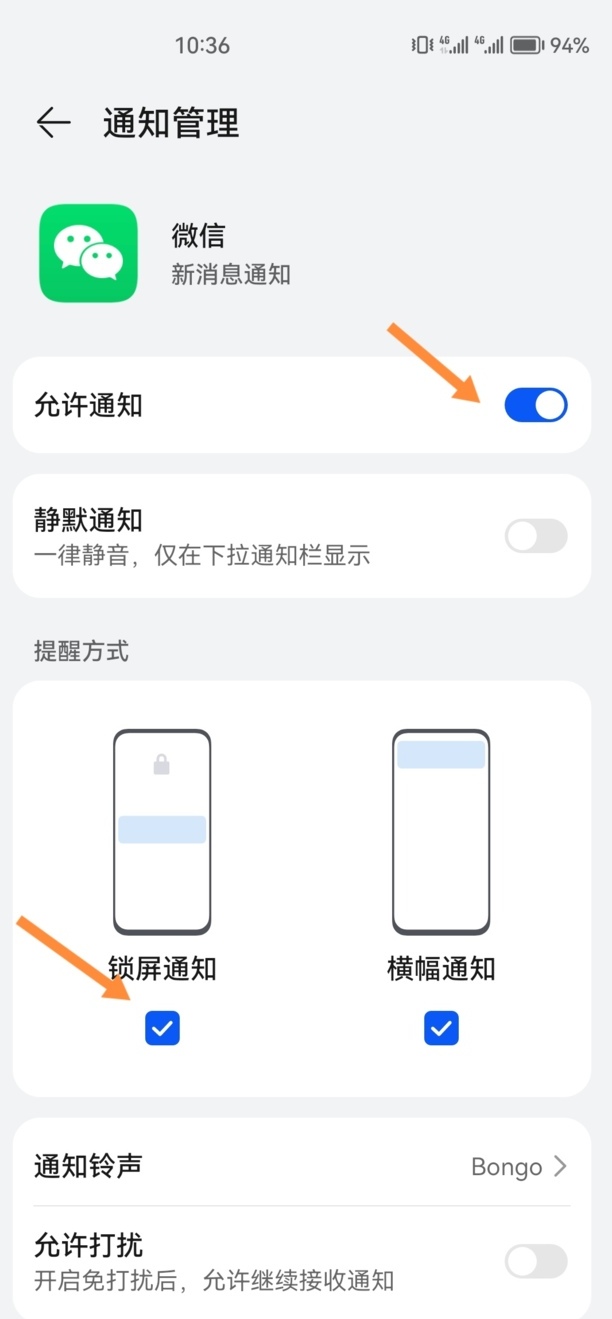
5、在打开微信,在我的界面点击进入设置。
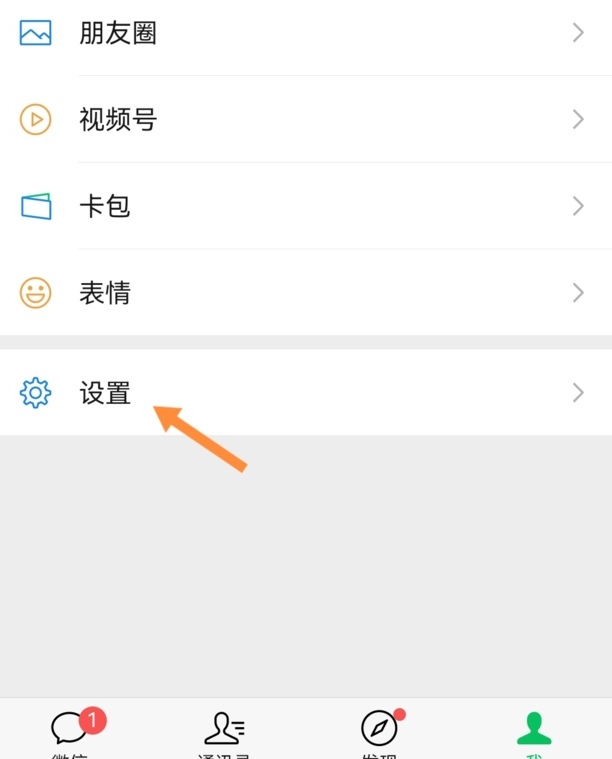
6、点击进入新消息通知的设置。
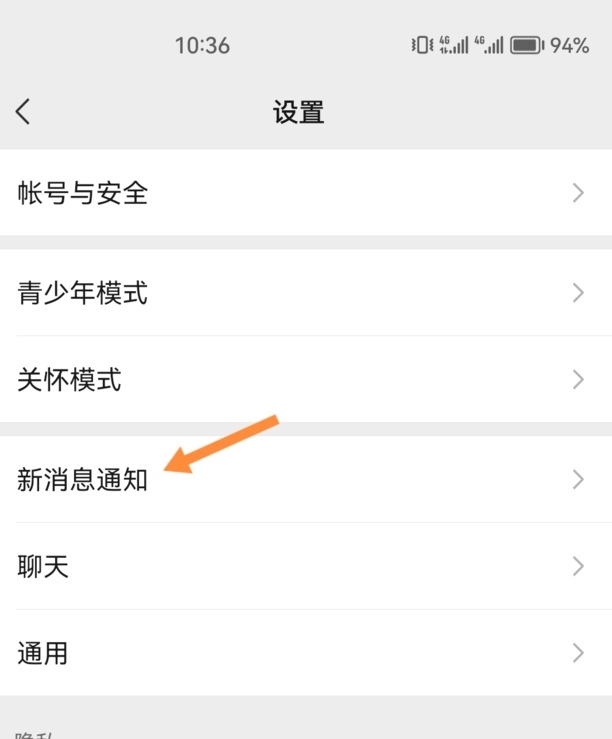
7、打开通知显示消息详情。
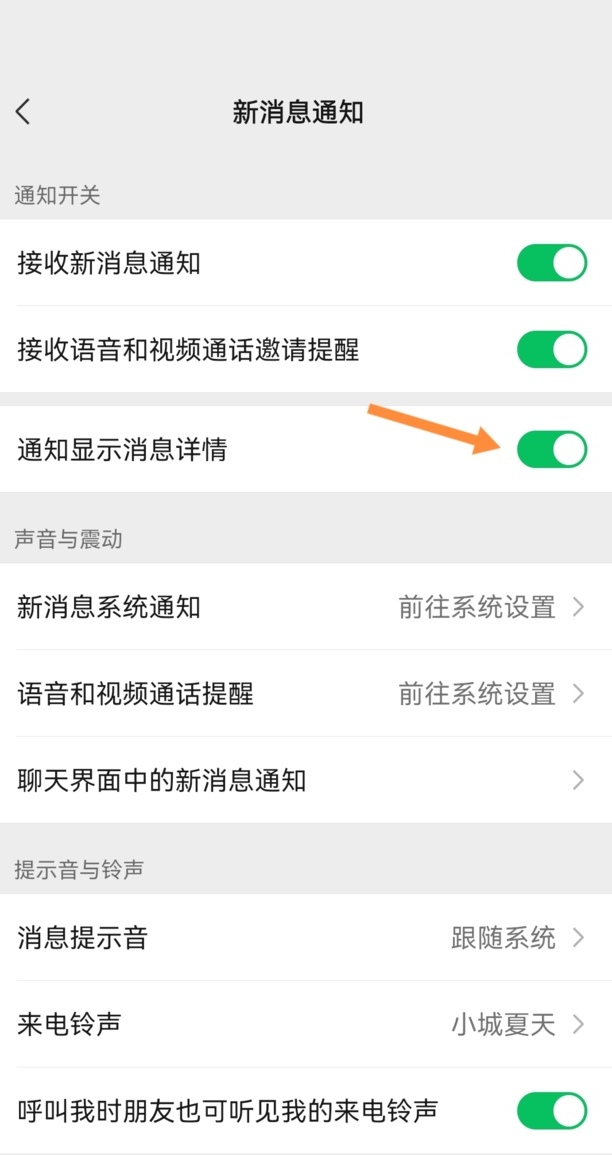
锁屏后怎么显示微信消息
步骤一:首先打开手机桌面上的【设置】,点击【通知】这一栏,进入页面后,你会看见【通知风格】下方显示了所有下载了的App;
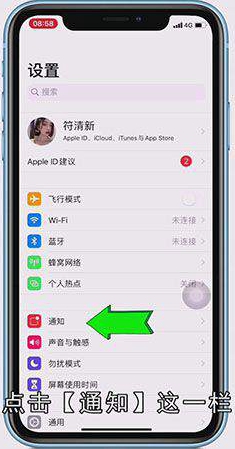
步骤二:手动下滑找到【微信】这一栏,打开【允许通知】旁边的按钮,在【提醒】里有三种提醒方式;
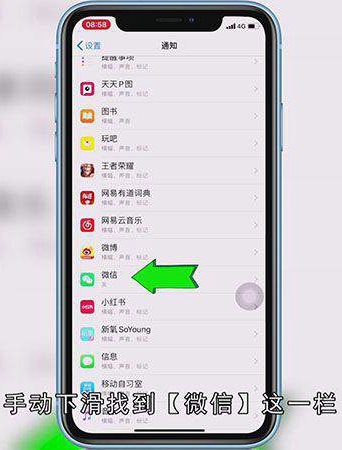
步骤三:点击【锁定屏幕】下方的圆圈,当圆圈背景颜色由白色变为蓝色,即代表锁屏显示消息成功。
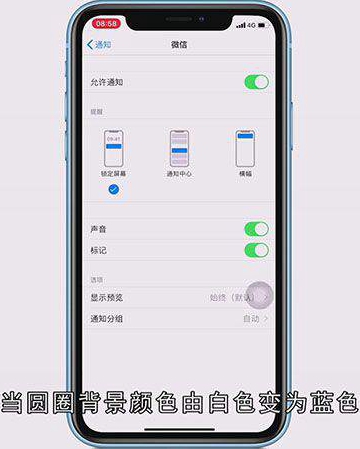
总结
本图文教程演示机型:iPhone 11,适用系统:ios 13.5;以上就是关于锁屏后怎么显示微信消息的全部内容,希望本文的介绍能帮你解决到相关问题,如还需了解其他信息,请关注本站其他相关信息。
